일어나야 할 시간에 따라 취침 시간 알림을 받는 방법

일어나야 할 시간에 따라 취침 시간 알림을 받는 방법
Chrome이 특정 도메인을 경고 없이 열지 않습니다. 다른 모든 도메인은 열리지만 하나 또는 여러 도메인은 열지 않습니다. Chrome이 도메인을 열지 못하면 ERR_CONNECTION_REFUSED 오류가 발생합니다. 이 오류는 문제의 원인을 자세히 알려주지는 않습니다. YouTube와 같은 도메인에서도 발생할 수 있습니다. 과거에 아무 문제 없이 특정 도메인에 접속했더라도 Chrome은 해당 도메인을 열지 않습니다. 간단한 해결책은 VPN을 사용하는 것이지만, 솔직히 말해서 이는 해결책이 될 수 없습니다. Chrome에서 ERR_CONNECTION_REFUSED 오류를 해결하려면 간단한 정리 작업이 필요합니다. 문제 해결 방법은 다음과 같습니다.
ERR_CONNECTION_REFUSED는 무작위로 나타납니다. 어떤 도메인이 로딩을 거부할지 알 수 없습니다. 저는 항상 YouTube를 거부했습니다.
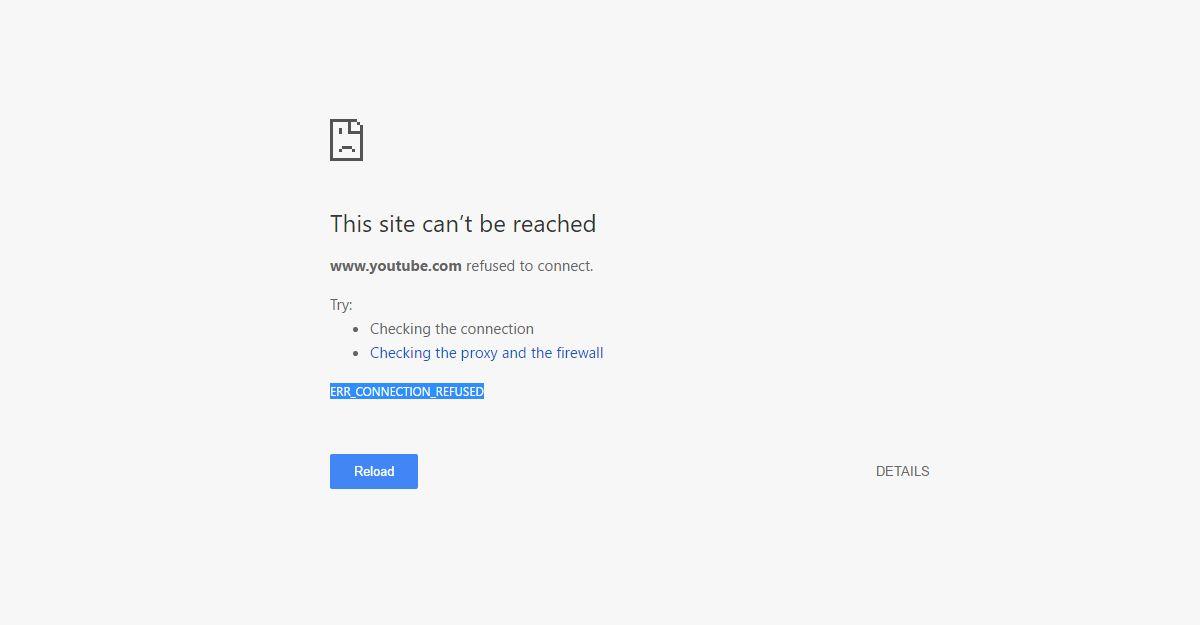
웹사이트가 다운되었는지 확인하세요
문제 해결을 시작하기 전에 웹사이트에 장애가 발생하지 않았는지 확인하세요. 가장 쉬운 방법은 "모두에게 다운" 또는 "나만"이라는 앱을 사용하는 것입니다. Chrome에서 열리지 않는 URL을 붙여넣고 앱이 작동하는지 확인하세요. 앱에서 문제가 없다고 보고하면 문제 해결을 시작할 때입니다.
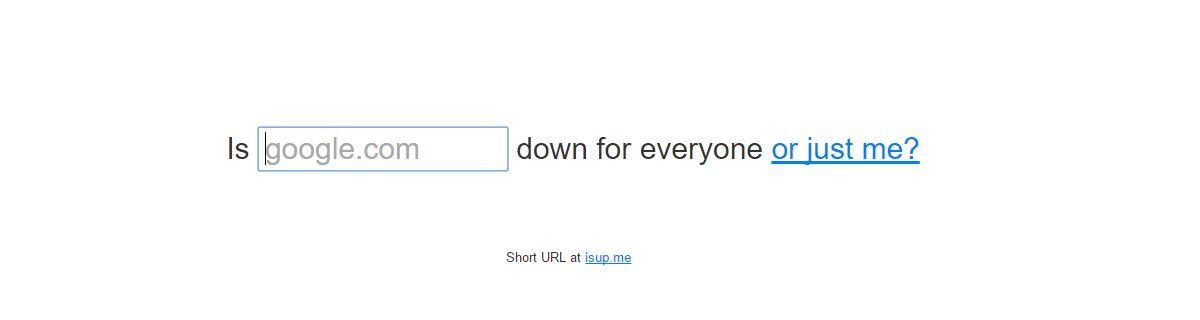
WiFi 라우터 재설정
이 방법은 이 문제에 대한 가장 기술적인 해결책은 아니지만 성공률은 낮습니다. WiFi 라우터를 재설정하려면 기기의 전원 버튼을 10초 동안 길게 누르세요. 놓으면 WiFi가 꺼집니다. 10초 더 기다린 후 다시 켜세요. Chrome에서 도메인을 로드하는지 확인하세요. 그래도 문제가 해결되지 않으면 소매를 걷어붙이고 시도해 보세요.
DNS 플러시
관리자 권한으로 명령 프롬프트를 엽니다. 다음 명령을 실행하세요. 완료하는 데 몇 초 정도 걸리며, DNS 캐시가 성공적으로 삭제되었음을 알려줍니다. 시스템을 재시작하고 도메인을 다시 열어 보세요. 그래도 문제가 해결되지 않으면 다음 해결 방법을 시도해 보세요.
ipconfig /flushdns
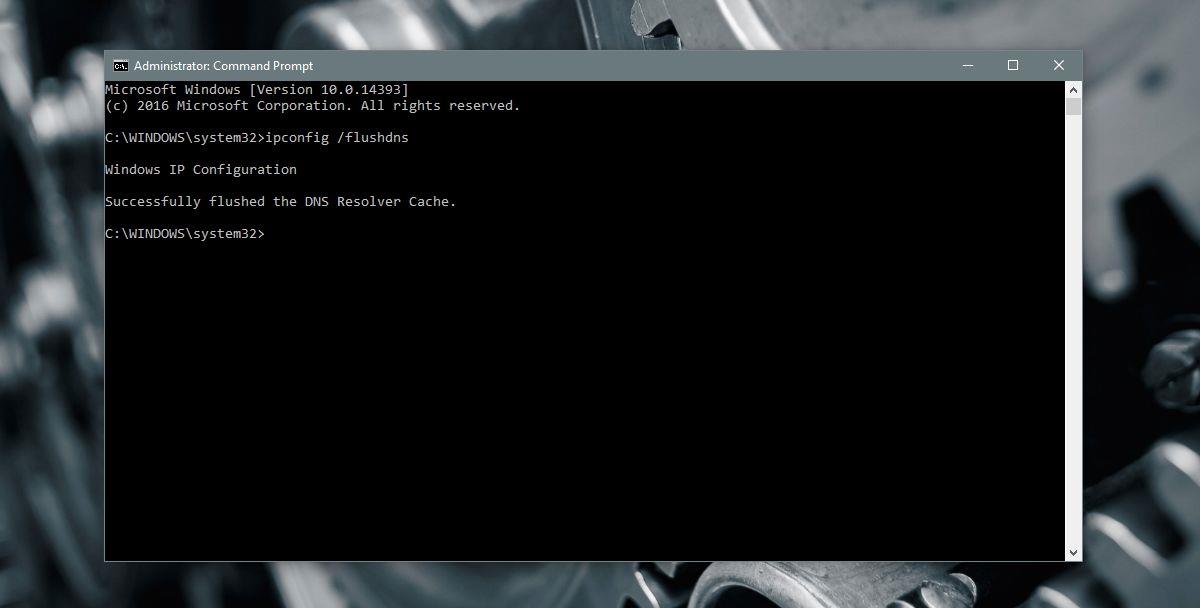
IP 및 DHCP 갱신
관리자 권한으로 명령 프롬프트를 열고 다음 명령을 실행하세요. IP 주소와 DHCP 구성이 갱신됩니다. WiFi 네트워크 연결이 잠시 끊어질 수 있지만 걱정할 필요는 없습니다. 명령을 실행하고 Windows가 네트워크에 다시 연결될 때까지 기다리세요. Chrome에서 도메인을 로드하는지 확인하세요.
ipconfig /renew
ERR_CONNECTION_REFUSED 오류 살펴보기
Chrome에서 이 오류가 발생하는 데에는 여러 가지 이유가 있습니다. 이 글에서는 이전에는 아무 문제 없이 열 수 있었던 특정 도메인을 Chrome에서 열 수 없는 경우에 대해 자세히 설명합니다. 새 확장 프로그램, VPN 또는 프록시 앱, 또는 바이러스 백신 프로그램을 설치한 경우에도 오류의 원인이 될 수 있습니다. 위의 해결 방법이 효과가 없으면 해당 앱을 비활성화해 보세요. 이러한 앱 중 하나를 비활성화해도 문제가 해결된다면 해당 앱이 문제의 원인입니다.
이 오류는 Chrome에서만 나타나지만, 브라우저에서만 발생하는 것은 아닙니다. Chrome에서 이 오류가 표시되기 시작하면 네트워크의 다른 PC에서도 해당 도메인을 열 수 없습니다. 마찬가지로, iOS의 Safari를 제외한 다른 브라우저에서도 해당 도메인을 열 수 없습니다.
다행히 PC에서 Chrome 오류를 해결하면 네트워크의 모든 사용자에게서 문제가 해결됩니다. 다른 모든 브라우저에서도 마찬가지입니다. 이는 Chrome 문제가 아니라 DNS 또는 DHCP 설정과 관련이 있음을 의미합니다.
일어나야 할 시간에 따라 취침 시간 알림을 받는 방법
휴대폰에서 컴퓨터를 끄는 방법
Windows 업데이트는 기본적으로 레지스트리 및 다양한 DLL, OCX, AX 파일과 함께 작동합니다. 이러한 파일이 손상되면 Windows 업데이트의 대부분의 기능이
최근 새로운 시스템 보호 제품군이 버섯처럼 쏟아져 나오고 있으며, 모두 또 다른 바이러스 백신/스팸 감지 솔루션을 제공하고 있으며 운이 좋다면
Windows 10/11에서 Bluetooth를 켜는 방법을 알아보세요. Bluetooth 장치가 제대로 작동하려면 Bluetooth가 켜져 있어야 합니다. 걱정하지 마세요. 아주 간단합니다!
이전에 우리는 사용자가 PDF 병합 및 분할과 같은 옵션을 사용하여 문서를 PDF 파일로 변환할 수 있는 훌륭한 PDF 리더인 NitroPDF를 검토했습니다.
불필요한 문자가 포함된 문서나 텍스트 파일을 받아보신 적이 있으신가요? 텍스트에 별표, 하이픈, 공백 등이 많이 포함되어 있나요?
너무 많은 사람들이 내 작업 표시줄에 있는 Windows 7 시작 상자 옆에 있는 작은 Google 직사각형 아이콘에 대해 물었기 때문에 마침내 이것을 게시하기로 결정했습니다.
uTorrent는 토렌트 다운로드에 가장 인기 있는 데스크톱 클라이언트입니다. Windows 7에서는 아무 문제 없이 작동하지만, 어떤 사람들은
컴퓨터 작업을 하는 동안에는 누구나 자주 휴식을 취해야 합니다. 휴식을 취하지 않으면 눈이 튀어나올 가능성이 큽니다.







